
CLI de AWS (Amazon Web Service Command Line Interface) es una herramienta de utilidad de línea de comandos de código abierto para administrar los servicios web de Amazon. AWS CLI es una herramienta de utilidad proporcionada por AWS para administrar recursos. Se puede acceder directamente a la API de AWS a través de la CLI de AWS. Con la utilidad AWS CLI, puede crear scripts para automatizar los servicios web de Amazon.
AWS CLI está disponible en la versión 1 y la versión 2. AWS recomienda usar AWS CLI versión 2 . Si ya tiene la versión 1, sugiera desinstalarla o cree un enlace simbólico/alias con un nombre diferente.
En este tutorial, aprenderá cómo instalar AWS CLI en Ubuntu 20.04 .
Requisitos
Para instalar AWS CLI en Ubuntu, debe cumplir con los siguientes requisitos:
- Cuenta de AWS
- Servidor Ubuntu 20.04
- Cuenta de usuario con privilegios de Sudo
Instalación
El paquete de utilidades de AWS CLI está disponible en el repositorio predeterminado de Ubuntu 20.04. También puede usar Python PIP o el instalador de AWS para instalar la herramienta de utilidad AWS CLI.
Método 1:uso de la secuencia de comandos del instalador de AWS
Esta es la forma de instalación recomendada por AWS. Este método funciona en Ubuntu y otras distribuciones de Linux como CentOS, Fedora, Amazon Linux 1 y Amazon Linux 2.
Para la última versión, descargue la versión de 64 bits usando el comando curl:
$ sudo curl "https://awscli.amazonaws.com/awscli-exe-linux-x86_64.zip" -o "awscliv2.zip"
Nota:Para una versión específica de AWS CLI, agregue un guión y el número de versión al nombre de archivo.
El siguiente paso es descomprimir el archivo descargado, lo que extraerá el archivo y creará un directorio llamado 'aws'. En el comando descomprimir no presente, instale descomprima el paquete ($ sudo apt install unzip).
Ejecute el siguiente comando para descomprimir y descargar el archivo:
$ sudo unzip awscliv2.zip
Ahora ejecute el instalador, usando:
$ sudo ./aws/install
De forma predeterminada, aws cli está instalado en /usr/local/aws-cli y se crea un enlace simbólico en /usr/local/bin.
Para verificar la instalación, escriba:
$ aws --version
Salida:
aws-cli/2.1.33 Python/3.8.8 Linux/5.4.0-70-generic exe/x86_64.ubuntu.20 prompt/off
Método 2:Instalación de AWS CLI mediante APT
La herramienta de utilidad AWS CLI está disponible en el repositorio predeterminado de Ubuntu 20.04. Para instalar la herramienta usando APT, siga los siguientes pasos:
Actualizar paquetes del sistema:
Ejecute el siguiente comando, actualice los paquetes del sistema y el índice del repositorio a la última versión.
$ sudo apt-get update
Una vez que se actualicen los paquetes del sistema, ejecute el siguiente comando para instalar AWS CLI.
$ sudo apt-get install awscli -y
Al completar la instalación, ejecute el siguiente comando para verificar.
$ aws --version
Obtendrá un resultado similar a:

Después de la instalación, puede configurar el acceso a la cuenta de AWS mediante AWS CLI. Antes de comenzar con la configuración de aws, debe tener la clave de acceso del usuario de IAM y clave secreta provisto de un acceso adecuado.
Ejecute el siguiente comando para configurar el acceso a la cuenta de aws.
$ aws configure
Ingrese los siguientes detalles en consecuencia:
- ID de clave de acceso de AWS [clave de acceso del usuario de IAM]
- Clave de acceso secreta de AWS [clave secreta del usuario de IAM]
- Nombre de región predeterminado [región de AWS]
- Formato de salida predeterminado [el formato JSON está bien]
Tendrá una salida similar a:

Desinstalar AWS CLI de ubuntu
Para desinstalar AWS CLI de ubuntu, debe verificar la ruta de instalación de AWS CLI. Ejecute el siguiente comando para verificar el directorio de instalación de AWS CLI.
$ which aws
Obtendrá resultados como:
/usr/local/bin/aws
Use el siguiente comando para verificar el enlace simbólico y la ruta de instalación.
$ ls -l /usr/local/bin/aws
Obtendrá resultados como:
lrwxrwxrwx 1 root root 37 Mar 31 04:01 /usr/local/bin/aws -> /usr/local/aws-cli/v2/current/bin/aws
Primero elimine los dos enlaces simbólicos, escriba:
$ sudo rm /usr/local/bin/aws $ sudo rm /usr/local/bin/aws_completer
Ahora elimine el directorio de instalación usando el siguiente comando.
$ sudo rm -rf /usr/local/aws-cli
Ha eliminado con éxito la CLI de AWS del sistema Ubuntu.
Método 3:Instalación de AWS CLI usando Python PIP
Puede usar Python PIP para instalar AWS CLI en su servidor Ubuntu. Python 2.x no es compatible con Ubuntu 20.04, por lo que debe instalar Python 3.x.
Primero, instale python-pip en su sistema. Ejecute el siguiente comando para instalar el paquete python-pip.
$ sudo apt-get install python3-pip
Una vez completada la instalación, debe actualizar PIP a la última versión.
$ sudo pip3 install --upgrade pip
Ahora, ejecute el siguiente comando para instalar AWS CLI usando PIP.
$ sudo pip3 install awscli
Para verificar la instalación, ejecute el siguiente comando.
$ python3 -m awscli --version
Salida:
aws-cli/1.18.69 Python/3.8.5 Linux/5.8.0-45-generic botocore/1.16.19
El resultado muestra que la versión instalada de AWS CLI es 1.18
Creación de un depósito S3 mediante AWS CLI
El servicio de almacenamiento simple, comúnmente conocido como s3, es un servicio de almacenamiento en la nube proporcionado por el servicio web de Amazon para almacenar y recuperar archivos. Es posible que tenga una idea sobre Google Drive, Dropbox para almacenar imágenes, documentos y archivos importantes. AWS S3 es un tipo similar de servicio en la nube proporcionado por AWS. Puede crear un depósito S3 mediante la GUI y la CLI de AWS. Configuró AWS en el paso anterior, ahora use AWS CLI Comandos para crear un depósito S3 .
Puede crear un depósito S3 con el comando s3api seguido de aws. Ejecute el siguiente comando para encontrar los comandos s3api.
$ aws s3api help
Salida:
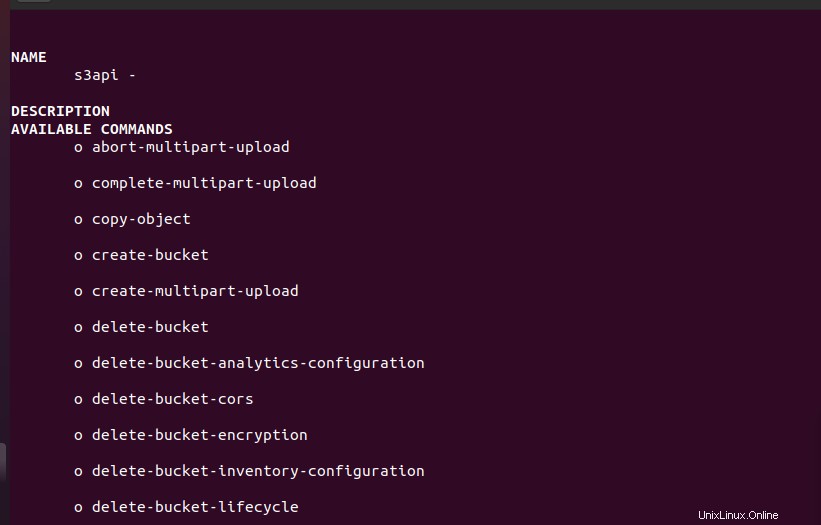
Ahora ejecute el siguiente comando para crear un cubo simple. En este ejemplo, seleccioné la región us-east-1 y proporcioné el nombre del depósito 'example-bucket-12345' como mi suposición. Puede haber elegido la región y el nombre del segmento que prefiera.
aws s3api create-bucket --bucket example-bucket-12345 --region us-east-1
Obtendrá resultados como:

Use el siguiente comando para enumerar el depósito S3 creado.
$ aws s3 list
salida:
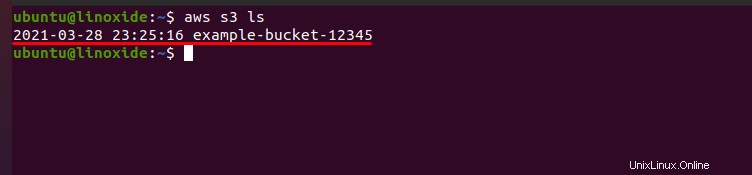
Enviar contenido a depósito S3
Una vez que se crea un depósito S3, ahora está listo para el almacenamiento de archivos. Ejecute el siguiente comando para enviar su contenido a un depósito S3. En este ejemplo, he enviado un archivo de texto simple al depósito S3. Puede enviar otros archivos de manera similar.
$ aws s3 cp example.txt s3://example-bucket-12345
Donde example.txt es el nombre de archivo y example-bucket-12345 es el nombre del depósito de S3. Una vez que la carga sea exitosa, obtendrá un resultado similar al siguiente:
output: upload: ./example.txt to s3://example-bucket-12345/example.txt
Puede enumerar el contenido del depósito con el siguiente comando.
$ aws s3 ls s3://example-bucket-12345
salida:
2021-03-28 23:31:47 0 example.txt
También puede usar AWS CLI para eliminar el depósito S3. Recuerde el punto de que es posible que deba eliminar objetos dentro del depósito S3 antes de eliminar el depósito. Ejecute el siguiente comando para eliminar objetos del depósito S3. En este ejemplo, eliminé el archivo de texto recién enviado. Puede seleccionar los nombres de los archivos en consecuencia.
aws s3 rm s3://example-bucket-12345/example.txt
Una vez que el depósito esté vacío, puede usar el siguiente comando para eliminar el depósito S3.
$ aws s3api delete-bucket --bucket example-bucket-12345 --region us-east-1
Donde, ejemplo-depósito-12345 es el nombre de mi depósito.
Conclusión
En este artículo, he cubierto cómo instalar AWS CLI en Ubuntu 20.04. Ha aprendido a verificar la instalación, configurar AWS y desinstalar AWS CLI de su dispositivo. Además, he intentado mostrar cómo crear un depósito S3, enviar contenido al depósito, eliminar objetos del depósito y eliminar el depósito. Cualquier comentario y respuesta son muy apreciados.